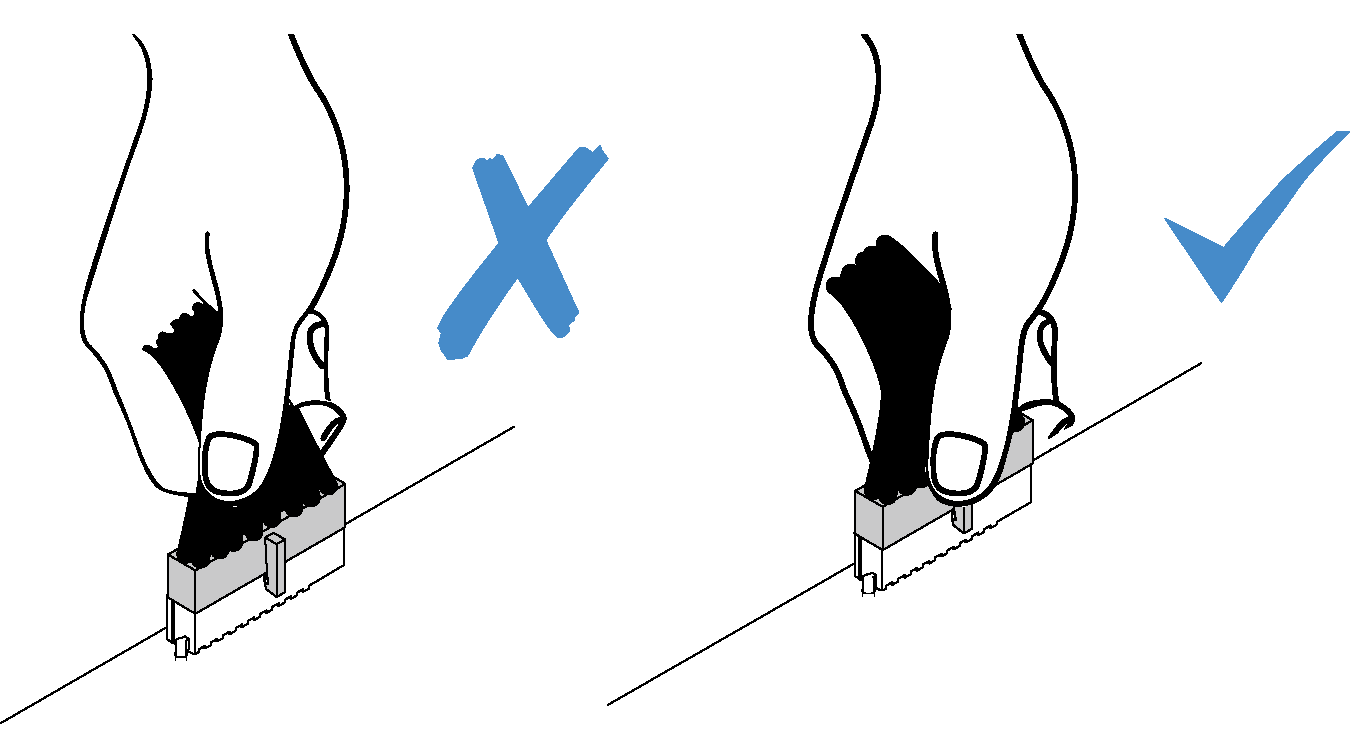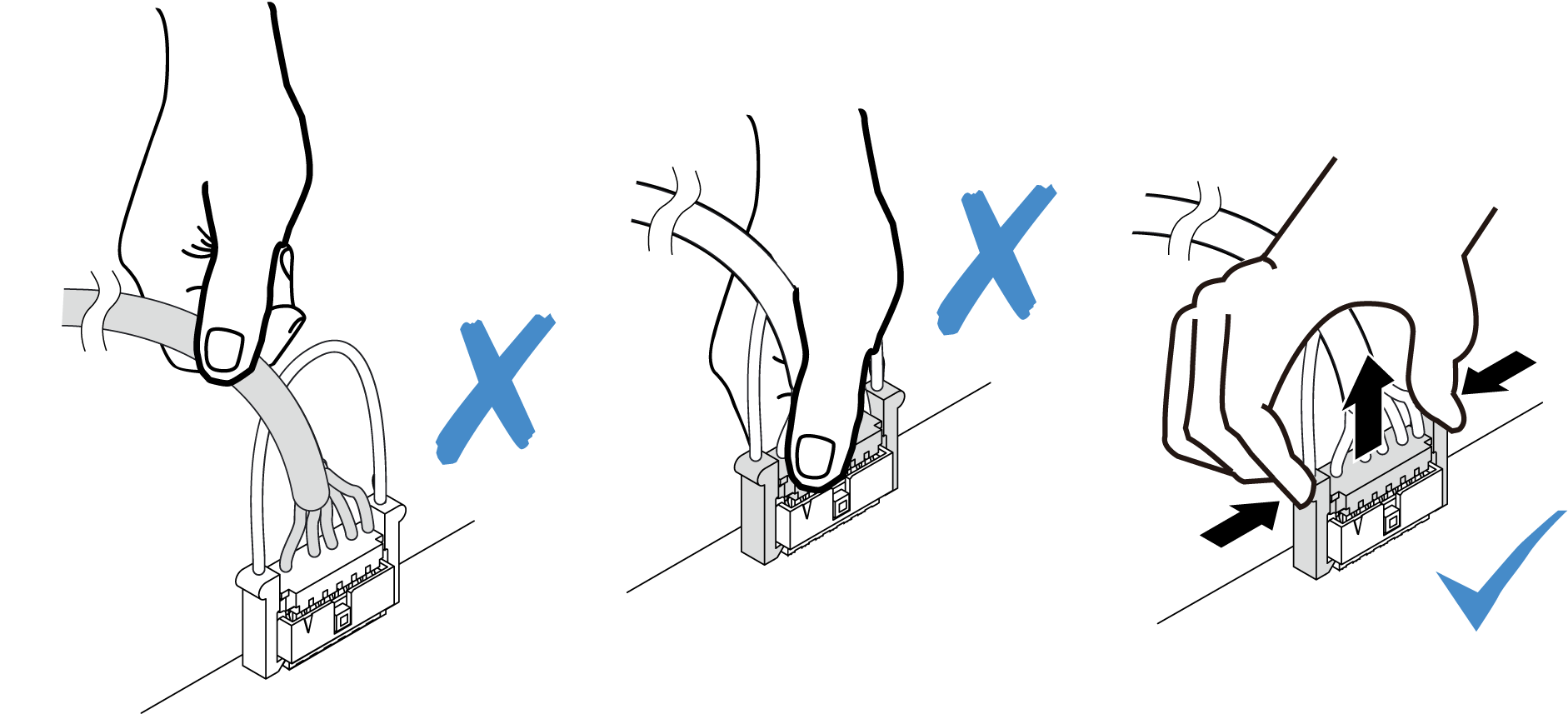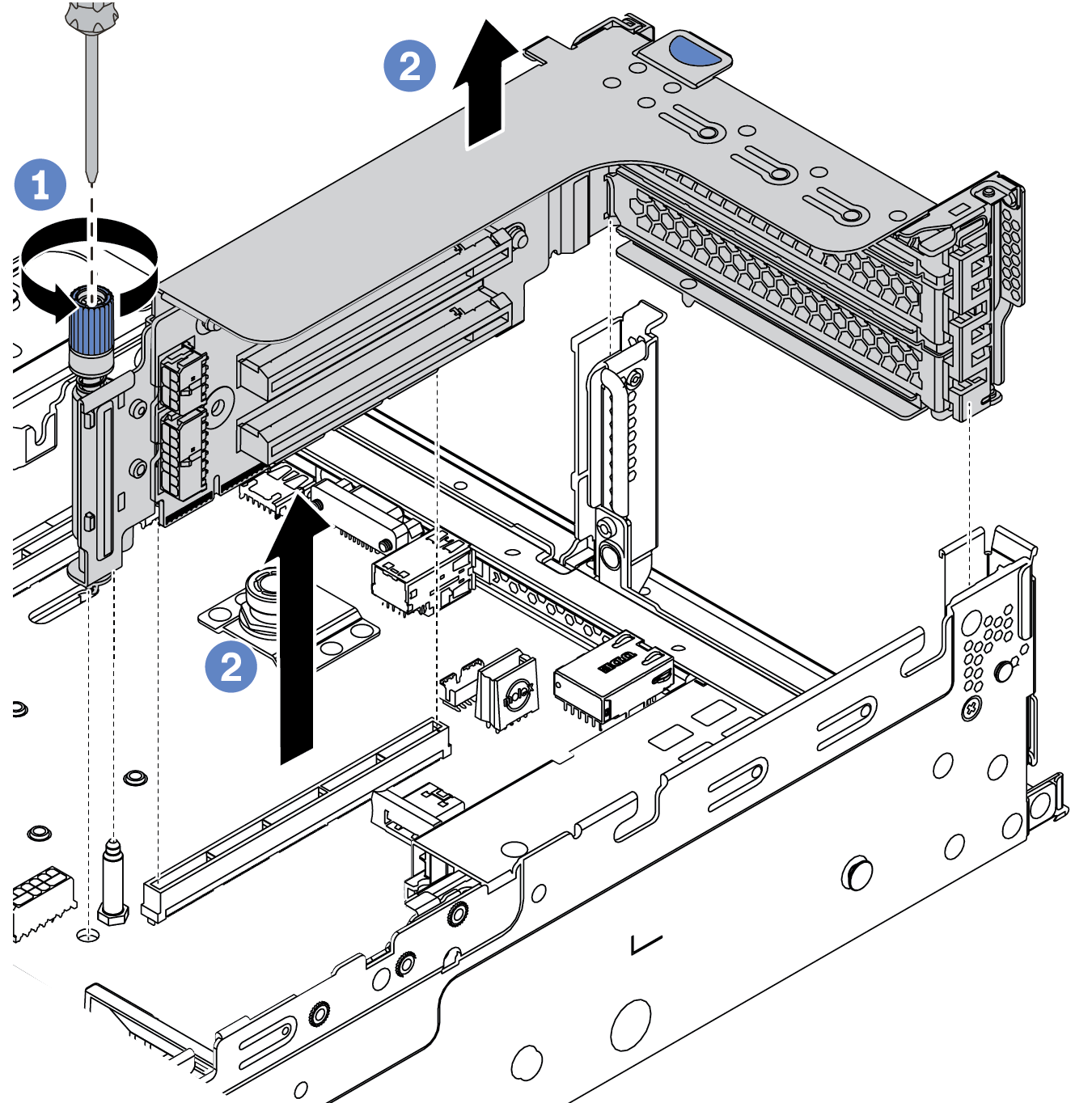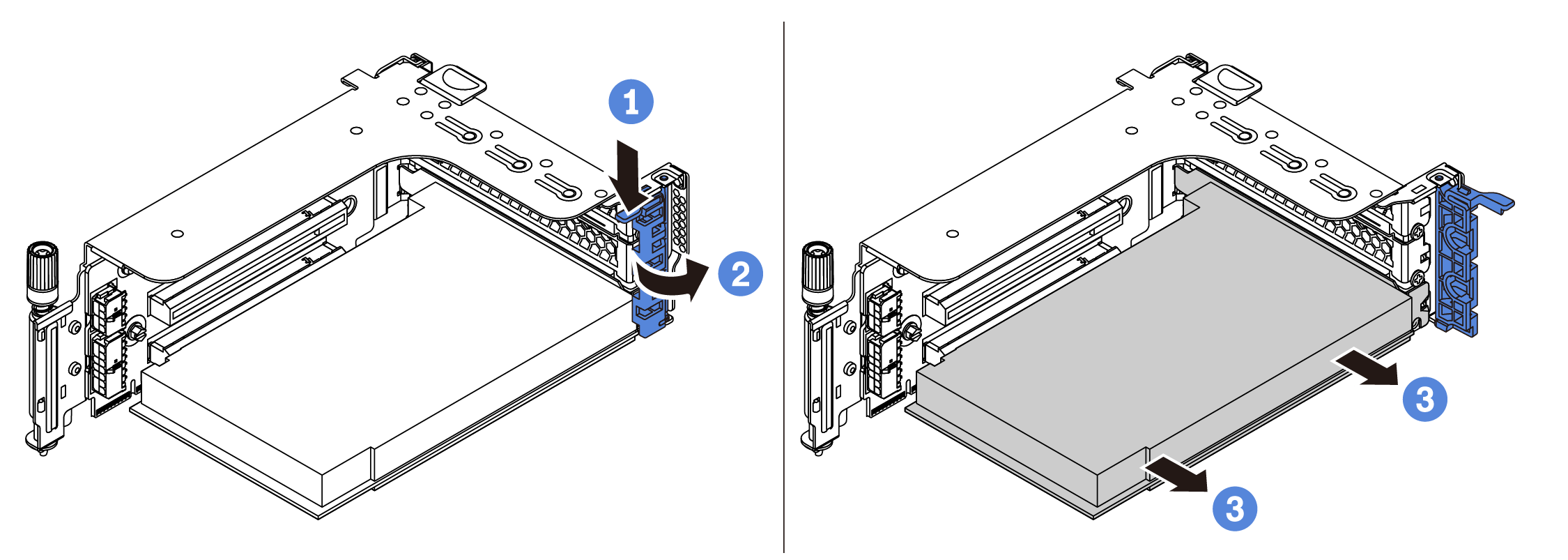卸下 PCIe 适配器和转接卡组合件
按以下信息卸下 PCIe 适配器和转接卡组合件。PCIe 适配器可以是以太网卡、主机总线适配器、RAID 适配器、附加 PCIe 固态硬盘适配器或任何其他受支持的 PCIe 适配器。
关于本任务
注意
请阅读安装准则以确保工作时的安全。
为了执行本任务,请关闭服务器电源并拔下所有电源线。
为避免静电导致的系统中止和数据丢失,请在安装前将容易被静电损坏的组件放在防静电包装中,并在操作设备时使用静电释放腕带或其他接地系统。
在对硬盘、硬盘控制器(包括集成在主板上的控制器)、硬盘背板或硬盘线缆进行拆卸或做出更改之前,请备份硬盘上存储的所有重要数据。
在卸下 RAID 阵列的任何组件(硬盘、RAID 卡等)之前,请备份所有 RAID 配置信息。
过程
注
下图显示了如何卸下转接卡 1 组合件。卸下其他转接卡组合件的过程与之相同。
完成之后
- 请执行以下操作之一:
如果要更换转接卡组合件,请将卸下的 PCIe 适配器安装到新的转接卡组合件。
如果要更换 PCIe 适配器,请将新的 PCIe 适配器安装到转接卡组合件。
如果要更换转接卡,请从转接卡架卸下转接卡,然后将新的转接卡安装到转接卡架。
图 4. 卸下转接卡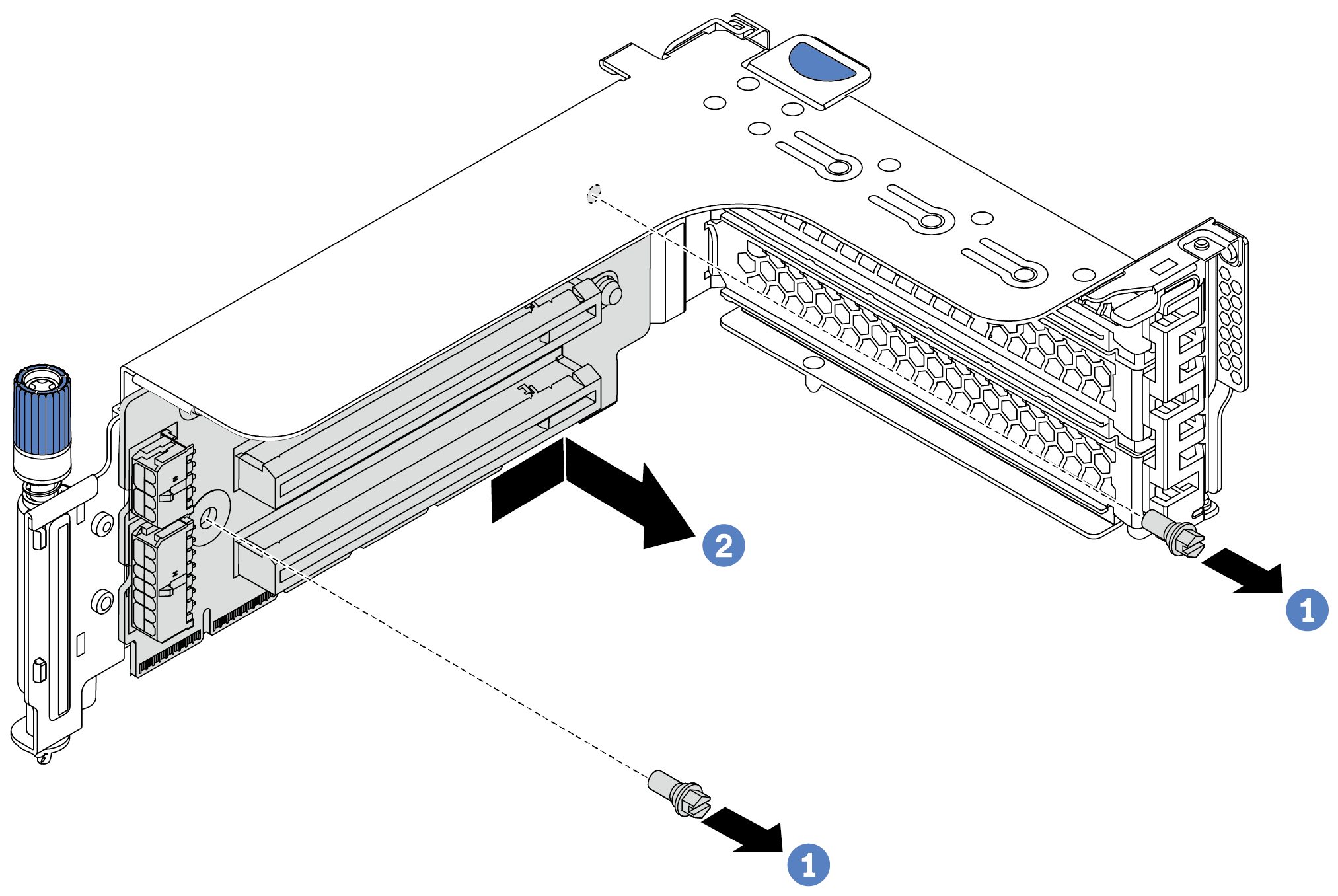
如果要求您退回有缺陷的组件,请按照所有包装指示信息进行操作,并使用提供的所有包装材料。
演示视频
提供反馈